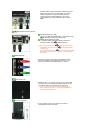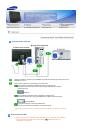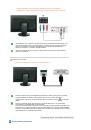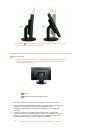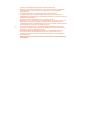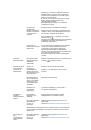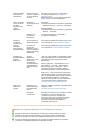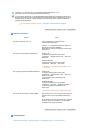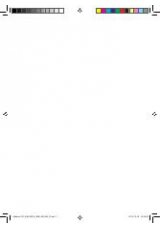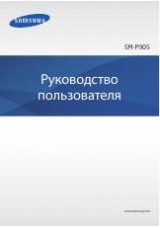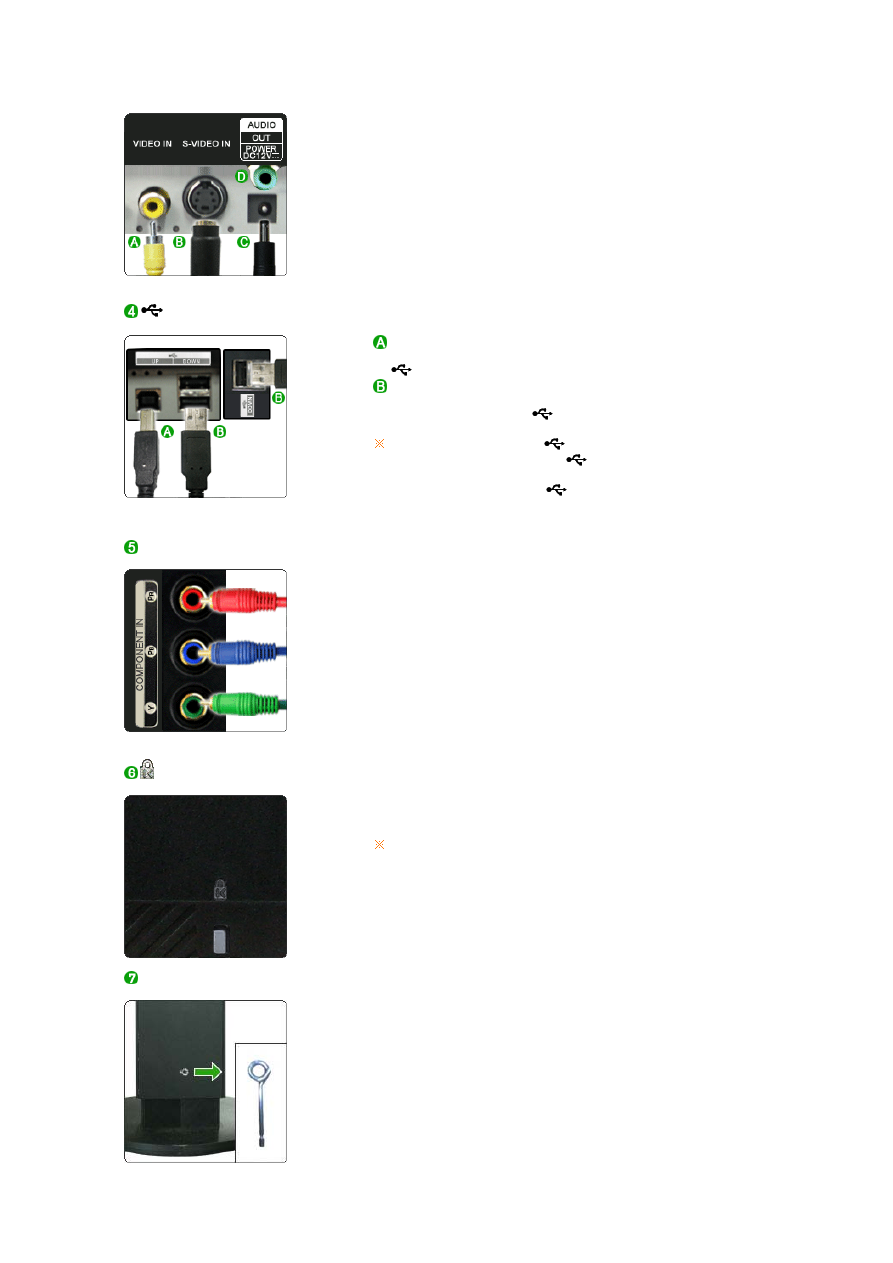
помощью
кабеля
HDMI
необходимо
соединить
разъем
AUDIO OUT
монитора
с
разъемом
SPK (
желтовато
-
зеленый
индикатор
-
входной
звуковой
разъем
)
соответствующего
громкоговорителя
,
используя
стереокабель
для
прослушивания
музыки
с
экрана
HDMI.
USB
Соединительный
разъем
UP (
Восходящий
порт
USB)
:
Используя
USB cable (USB
кабель
),
подсоедините
порт
UP
монитора
к
USB
порту
компьютера
.
DOWN (
Нисходящий
порт
USB)
:
С
помощью
USB cable (USB
кабеля
)
подключите
устройство
USB
к
порту
DOWN
монитора
.
Для
использования
порта
DOWN (
выходной
порт
)
необходимо
подключить
порт
UP
(
входной
кабель
)
к
компьютеру
.
Для
подсоединения
порта
UP
монитора
к
порту
USB
компьютера
используйте
USB-
кабель
,
поставляемый
с
монитором
.
COMPONENT IN
z
Подключите
разъем
VIDEO OUT
проигрывателя
DVD-
дисков
/
приставки
DTV
к
входным
разъемам
Y, P
B
,P
R
,
используя
компонентный
видео
кабель
(Y, P
B
,P
R
).
Kensington Lock
z
Kensington lock -
это
устройство
для
жесткого
крепления
системы
при
использовании
ее
в
общественных
местах
.
(
Устройство
крепления
приобретается
отдельно
.)
Чтобы
получить
дополнительную
информацию
об
использовании
защитного
устройства
,
обращайтесь
к
торговому
представителю
.
Фиксатор
подставки
z
Чтобы
поднять
или
опустить
монитор
,
извлеките
фиксирующий
штифт
подставки
.